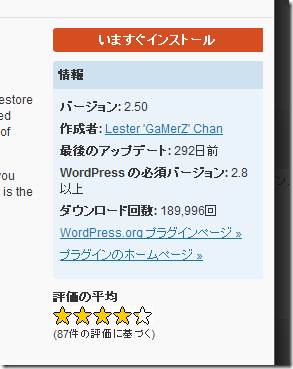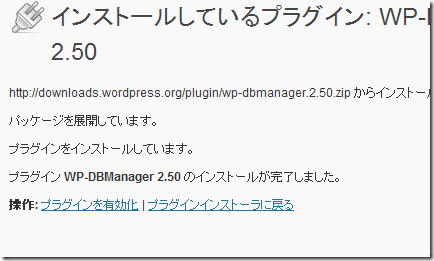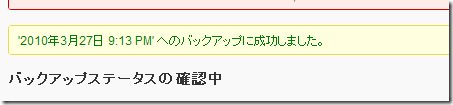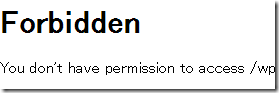-
バックアップ用プラグイン WP-DBManager
WordPressは、サーバーにインストールするタイプのブログシステムで、データの保存にデータベースサーバーのMySQLというサーバーを使用しています。
そのため、毎回表示させるのに動的に出力しています。
長所としては、デザインや設定がすぐに反映されます。
短所としては、重いということと、データベースが何らかの理由で壊れた場合、データがすべて無くなってしまう可能性があるということです。同じタイプのブログシステムに、Movbable Typeがあるんですけれど、こちらはファイルとして保存することが出来るので、万が一データベースが壊れても、今まで投稿したファイルはそのまま保たれます。
よって、Movable Typeはレンタルサーバーを変える場合でも、割と移転が楽です。レンタルサーバーは、いくらお金を払っているとはいえ、どの会社もデータの保証はしていないため、自らバックアップする必要があります。
でも、結構この作業がめんどくさくて、あとでデータが飛んでしまって後悔する羽目に・・・。
意外とデータが飛んでしまった。って経験をしている人は多いみたいです。WP-DBManager
データをバックアップするプラグイン
WordPressのすばらしい点は、色々な機能をプラグインという組み込みシステムでプラスすることが出来る点です。
で、もしかしたら、データをバックアップするプラグインがあるんじゃないか・・・と思ったら、ありました。
それが「WP-DBManager」です。インストール
インストールは簡単。
まず、WordPressの管理画面にログインし、「プラグイン」の「新規追加」をクリックします。
キーワードに「WP-DBManager」と入力します。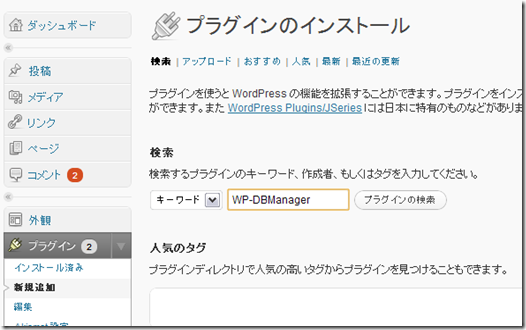
このように検索結果に表示されるので、「インストール」をクリックします。
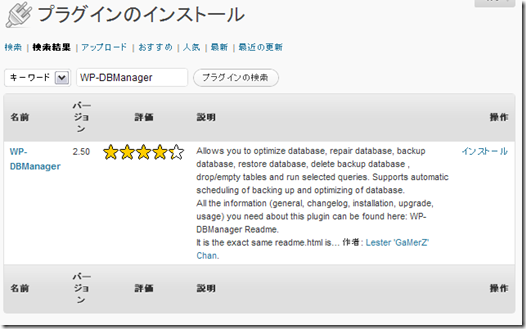
日本語化
次にWP-DBManagerを日本語化してみます。
日本語化用のファイルは、Technolog.jpさんのWordPress – WP-DBManager 日本語化ファイルで配布されています。
「日本語化 – WP-DBManager V2.5.0」をクリックします。
日本語化はWP-DBManagerのバージョンとあわせるようにします。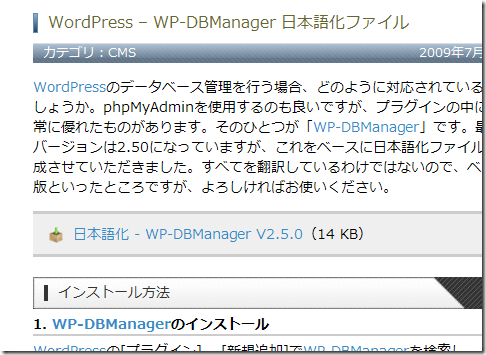
ダウンロードしたファイルを右クリックし「エクスプローラ」を選ぶと、解凍できます。
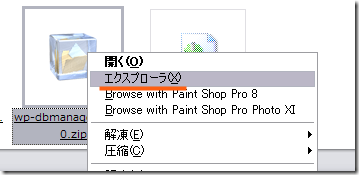
中にある二つのファイルを「WP-DBManager」のフォルダにアップロードします。
具体的には「 …/wp-content/wp-dbmanager/ 」の中にアップロードします。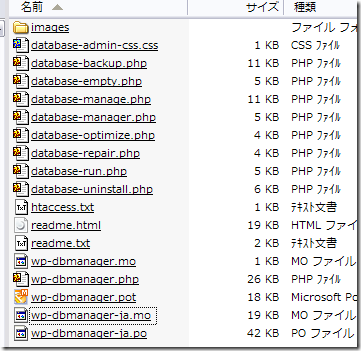
WordPressの管理画面の左サイドの一番下に「データベース」という項目が表示され、中身も日本語になりました。
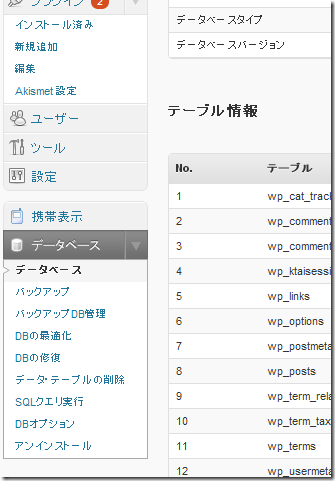
バックアップする
WP-DBManagerをインストールすると、「 …/wp-content/ 」フォルダの中に「 backup-db 」というフォルダが出来ているはずです。
WordPressの管理画面の「データベース」の「バックアップ」をクリックします。
ページの下に「バックアップ」というボタンが表示されるので、クリックします。
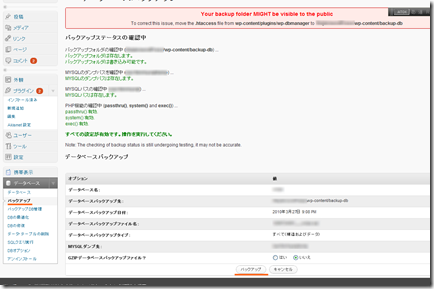
先ほど作成された「 backup-db 」というフォルダの中にバックアップファイルが作成されています。

セキュリティー
このファイルは、インターネット上で誰でもアクセスできてしまうので、「 .htaccess 」というファイルを「 backup-db 」のフォルダに置いておきます。
中身は、以下のように記述します。<Files ~ "sql$">
deny from all
</Files>バックアップファイルを保存する
バックアップしたファイルを保存するには、WordPressの管理画面の「データベース」にある「バックアップDB管理」をクリックし、保存するデータベースにチェックを入れ、「ダウンロード」をクリックするか、「E-mail」をクリックします。
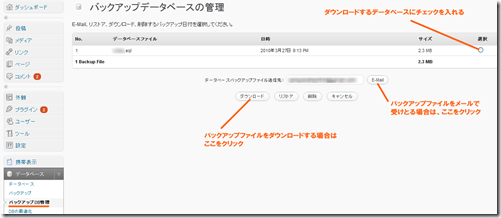
この時「リストア」をクリックすると、その時のデータベースの状態に戻ります。定期的にバックアップする場合は、「データベース」の「DBオプション」をクリック。
定期的にバックアップしたい期間を入力し、「変更の保存」をクリック。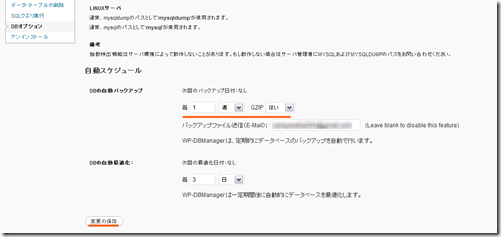
4 Responses to “バックアップ用プラグイン WP-DBManager”
コメントを残す
The trackbacks and pingpacks:
- データーベースバックアッププラグイン»イラストレーション・ウェブデザインの頁作工房 - Pingback on 10/04/20 15:19
- WP-DBManagerの日本語版の使い方とエラー画面について - サツぽろ、ニッキ。 - Pingback on 10/06/30 00:32
カテゴリー
- WordPressの導入 (11)
- WordPressの設定 (20)
- WordPressのSEO (21)
- テーマ・プラグイン (7)
- ロリポップ (5)
- サイト構築 (16)
- Movable Type (1)
- Ubicast Blogger (1)